Kuinka korjata 'Videon toistaminen epäonnistui' -virhe 5 Google Slidesissa
Videoiden upottaminen Google Slides -esitykseesi voi lisätä viestiisi dynaamista energiaa. Jos olet kuitenkin joskus kohdannut pelätyn "Videon toistaminen ei onnistu, virhe 5Kun yrität toistaa upotettua MP4-tiedostoa, tiedät kuinka turhauttavaa se voi olla. Olitpa sitten valmistautumassa suureen asiakastapaamiseen tai pitämässä luentoa luokkahuoneessa, tämäntyyppinen virhe voi sotkea suunnitelmasi.
Tässä oppaassa selitämme, mitä tämä virhe tarkoittaa, miksi se ilmenee ja miten se korjataan vaihe vaiheelta vioittuneiden videotiedostojen osalta.
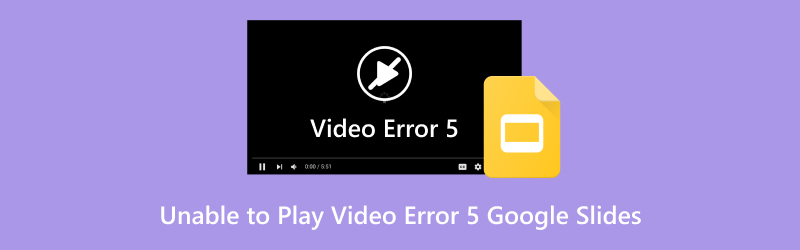
- OPAS LIST
- Osa 1. Mitä tarkoittaa "Videon toistaminen epäonnistui -virhe 5"?
- Osa 2. Kuinka korjata Google Slidesin videon toistovirhe 5
- Osa 3. Usein kysytyt kysymykset
Osa 1. Mitä tarkoittaa "Videon toistaminen epäonnistui -virhe 5"?
Viesti ”Unable to Play Video Error 5” Google Slidesissa näkyy yleensä silloin, kun upotetussa videotiedostossa, erityisesti MP4-tiedostoissa, on ongelma. Täydellinen virheilmoitus voi olla esimerkiksi seuraava:
Videon toistaminen epäonnistui. Virhe 5.
Tämä voi tapahtua useista syistä:
• Videotiedosto on vioittunut tai vahingoittunut.
• Tiedostomuoto ei ole yhteensopiva tai siinä on tukemattomia koodekkeja.
• Internet-yhteys on epävakaa (etenkin Drivessa tai YouTubessa isännöityjen videoiden kanssa).
• Linkitetyn Google Drive -videon kanssa on käyttöoikeusongelmia.
• Selain- tai laajennusristiriidat häiritsevät toistoa.
Vaikka virhe 5 "Google Slides ei pysty toistamaan videota" voi näyttää tekniseltä, älä huoli; se on yleensä korjattavissa muutamalla loogisella toimenpiteellä.
Osa 2. Kuinka korjata Google Slidesin videon toistovirhe 5
Tutkitaanpa muutamia tehokkaita ratkaisuja yksinkertaisista muutoksista edistyneempiin korjaustyökaluihin.
Ratkaisu 1. Tarkista internetyhteys ja selain
Aloita perusasioista:
• Varmista, että sinulla on vakaa internet-yhteys.
• Kokeile avata esitys toisella selaimella (Chromea suositellaan parhaan yhteensopivuuden takaamiseksi).
• Poista käytöstä selainlaajennukset, jotka saattavat estää mediasisältöä (kuten mainostenesto).
• Tyhjennä selaimesi välimuisti.
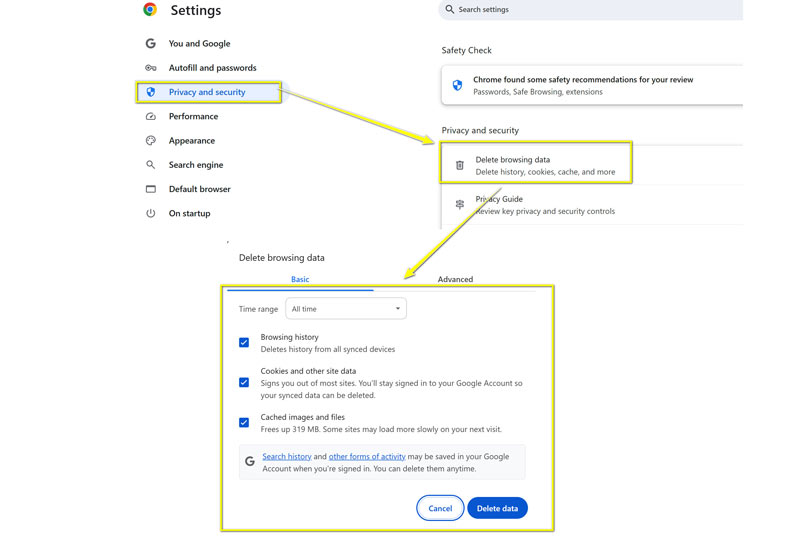
Yllä olevat ratkaisut toimivat myös silloin, kun kohtaat 150 toistettavan videon virhe.
Jos esität offline-tilassa, lataa video aina erikseen ja testaa sitä etukäteen varmistaaksesi optimaalisen suorituskyvyn. Älä luota pelkästään Driveen tai upotettuihin YouTube-videoihin live-esitysten aikana.
Ratkaisu 2. Tarkista Google Driven videoiden käyttöoikeudet
Jos videosi on Google Drivessa:
• Napsauta videota hiiren kakkospainikkeella Drivessa > Jaa.
• Varmista, että asetukseksi on valittu "Kuka tahansa linkin saanut voi tarkastella".
• Lisää video takaisin diaan tarkistettuasi käyttöoikeudet.
Vältä linkittämistä henkilökohtaisiin Google Drive -videoihin tiimiesityksiä varten. Lataa video sen sijaan jaettuun Driveen tai YouTube-tilille käyttämällä piilotettuja asetuksia.
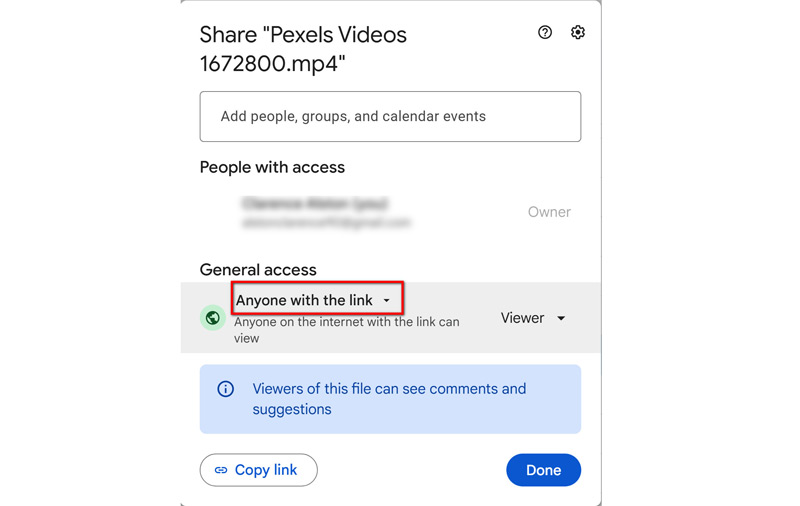
Ratkaisu 3. Muunna video yhteensopivaan muotoon
MP4-tiedostomuotoa tuetaan laajalti, mutta kaikki MP4-tiedostot eivät ole samanlaisia, ja jotkut saattavat käyttää yhteensopimattomia video- ja äänikoodekkeja. Muunna videosi yleisesti tuettuun muotoon, kuten H.264 MP4, käyttämällä tällaisia työkaluja. muuntaa H.265 H.264:ksi kuten:
• Käsijarru
• CloudConvert
• VLC-mediasoitin
Muuntamisen jälkeen lataa uusi tiedosto uudelleen ja lisää se takaisin diaan.
Ratkaisu 4. Korjaa videotiedosto käyttämällä ArkThinker Video Repair -ohjelmaa
Joskus Google Slidesin MP4-videon toistovirhe 5 johtuu vioittuneesta tai vahingoittuneesta videotiedostosta. Jos mikään yllä olevista vaiheista ei auta, tiedostosi saattaa olla rikki. Siinä kohtaa... ArkThinker videon korjaus tulee sisään.
ArkThinker Video Repair on luotettava ja käyttäjäystävällinen videoiden korjaustyökalu, joka on suunniteltu korjaamaan vioittuneita, toistettavia tai korruptoituneita videotiedostoja, kuten MP4, MOV, AVI ja muita. Se on erityisen hyödyllinen käsiteltäessä videotiedostoja, joiden lataus tai siirto on keskeytynyt.
Avainominaisuudet:
• Tukee MP4-, MOV-, AVI- ja 3GP-muotoja.
• Korjaa videoita eri laitteista (puhelimet, kamerat jne.).
• Korjaa videoita, jotka eivät toistu, jumiutuvat tai menettävät äänen/videon synkronoinnin.
Näin korjaat vioittuneet tai toistettavat MP4-videot Google Slidesissa ArkThinker Video Repairin avulla:
Lataa ja asenna ArkThinker Video Repair ilmaiseksi tietokoneellesi.
Käynnistä ohjelmisto ja lataa ongelmallinen videotiedosto napsauttamalla vasenta plus-painiketta.
Lisäksi sinun on ladattava oikealle puolelle näytevideo, joka on samasta lähteestä kuin ongelmallinen videotiedosto.

Klikkaus Korjaus ja odota prosessin valmistumista. Se analysoi toistettavan videotiedoston ja aloittaa sen korjaamisen.

Esikatsele korjattua videota, kun prosessi on valmis, ja napsauta Tallentaa -painiketta korjatun videon viemiseksi.

Sen jälkeen voit ladata videon uudelleen Google Driveen ja lisätä sen uudelleen Google Slides -dioihin.
Tämä menetelmä on erityisen hyödyllinen, kun kohtaat Google Slidesissa virheen 5 "videon toistaminen ei onnistu", vaikka olet tarkistanut muodot ja käyttöoikeudet.
Lämmin vinkki:
Pidä aina varmuuskopio alkuperäisistä videotiedostoista, erityisesti ennen niiden lataamista tai muuntamista. Tämä auttaa, jos sinun on korjattava tai muokattava sisältöä uudelleen.
Osa 3. Usein kysytyt kysymykset
Miksi Google Slides ilmoittaa "videon toistaminen ei onnistu, virhe 5"?
Se tarkoittaa yleensä, että video on vioittunut, sitä ei ole jaettu oikein tai se käyttää tukematonta koodekkia.
Voinko käyttää YouTube-linkkejä videoiden lataamisen sijaan?
Kyllä! YouTube-videoiden upottaminen suoraan on usein luotettavampaa, kunhan internetyhteys on vakaa.
Mitä videomuotoja Google Slides tukee?
Yleensä tuettuja muotoja ovat MP4 (H.264-videolla ja AAC-äänellä), MOV ja AVI; MP4 vakiokoodekeilla on kuitenkin luotettavin.
Onko ArkThinker-videon korjaus ilmainen?
Se tarjoaa kokeiluversion rajoitetuilla toiminnoilla. Täydelliset korjaukset vaativat yleensä lisenssin.
Auttaako Google Slidesin uudelleenasentaminen?
Google Slides on verkkopohjainen sovellus, joten uudelleenasennus ei ole mahdollista. Kokeile tyhjentää selaimesi välimuisti tai vaihtaa toiseen selaimeen.
Johtopäätös
The Google Slides ei voi toistaa videota, virhe 5 voi aluksi tuntua pelottavalta, mutta se on yleensä korjattavissa oikealla lähestymistavalla. Olipa ongelma sitten käyttöoikeuksista, tiedostomuodosta tai vioittumisesta, esityksesi voi aina saada takaisin raiteilleen. Perusvianmäärityksestä ArkThinker Video Repairin käyttöön vioittuneiden MP4-tiedostojen korjaamiseen, olemme käsitelleet ratkaisuja, jotka auttavat sinua luomaan saumattomia esityksiä.
Noudattamalla tätä opasta olet valmis sanomaan hyvästit ärsyttävälle "videon toistaminen ei onnistu" -virheelle Google Slidesissa ja tervehtimään sujuvia, videopitoisia esityksiä.
Mitä mieltä olet tästä postauksesta? Klikkaa arvostellaksesi tätä viestiä.
Erinomainen
Arvosana: 4.7 / 5 (perustuu 321 äänet)


